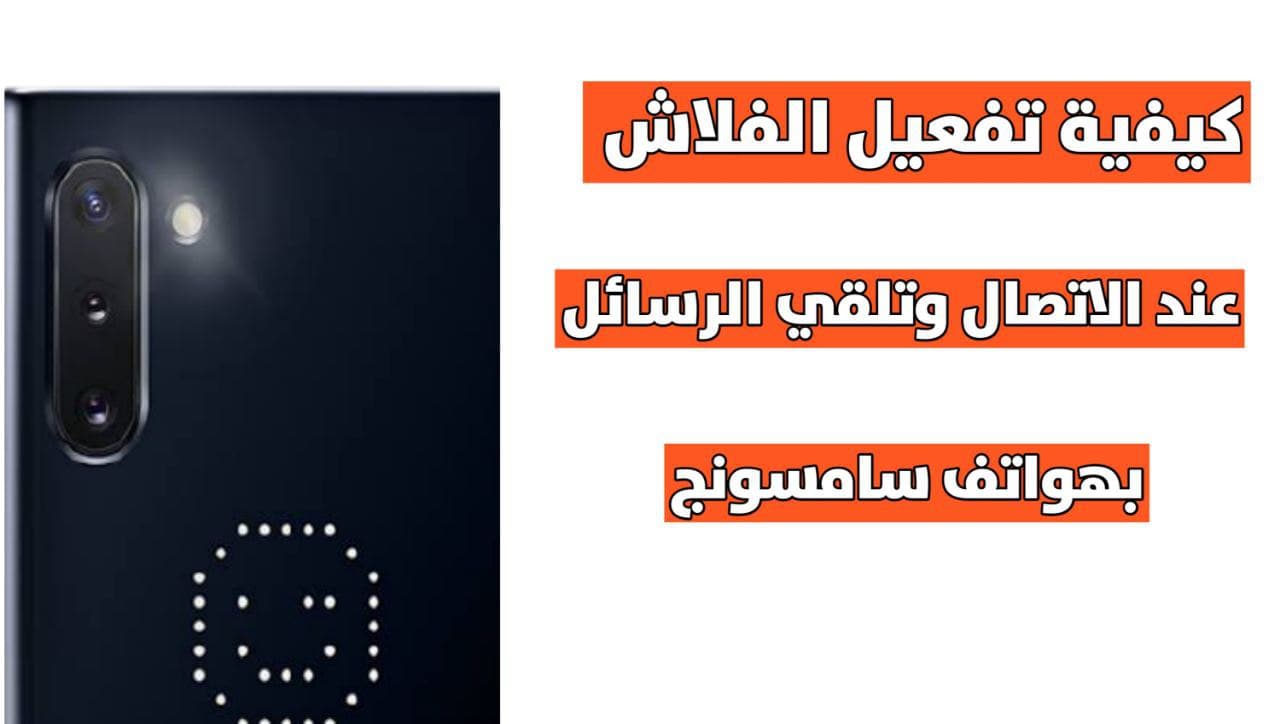
طريقة تشغيل الفلاش عند الاتصال لكافة هواتف سامسونج بحيث الميزة التي طالما أحبها مستخدمين هواتف الايفون (تشغيل الفلاش عند الرد على مكالمة أو إرسال رسائل نصية وإشعارات) متاحة الآن على هواتف الاندرويد ويمكن استخدامها بأكثر من طريقة.
باستخدام هذه التقنية يمكنك ضبط الهاتف ليظل صامتًا أو يهتز أثناء اجتماعات العمل أو العروض التقديمية أو حضور أي اجتماع جماعي دون أن تفقد الهاتف أو تجعل الأشخاص الآخرين من حولك لا يشعرون بالإرهاق من صوت الهاتف إذا كان هاتفك يحتوي على فلاش كاميرا فيمكنك تنفيذ هذه الحيلة بسهولة سنلتقي بك في أقرب وقت ممكن.
طريقة تشغيل الفلاش عند الاتصال في هواتف سامسونج
ستحتاج إلى الانتقال إلى تطبيق الإعدادات على هاتفك ثم الانتقال إلى التطبيقات وإعدادات تطبيقات النظام وإعدادات الاتصال ، وإعدادات المكالمات الواردة ثم تفعيل فلاش اللمس.
للإشعارات قم بزيارة إعدادات الهاتف والوصول إلى إعدادات “الوصول” وإعدادات “الاستماع” و “إشعارات الفلاش” ومرر الزر بجوار جهاز التحكم عن بُعد تفعيل الفلاش عند وصول إشعار جديد على الهاتف إذا لم يكن لديك هذا الخيار على هاتفك فيمكنك استخدام التطبيق التالي لتفعيله.
اقرأ أيضا:
- اقوى تطبيق لحماية USB Lockit الفلاشة من اللصوص بتأمينها برقم سري
- أفضل 3 متصفحات اندرويد لتشغيل العاب الفلاش
تشغيل الوميض عند الاتصال باستخدام تطبيق Flash Notification
تمكين Flash باستخدام تطبيق Flash Notification التطبيق بسيط وسهل الاستخدام ولكنه لا يدعم اللغة العربية ولكن سنقوم بتفعيل الخيارات سويًا بطريقة بسيطة جدًا.
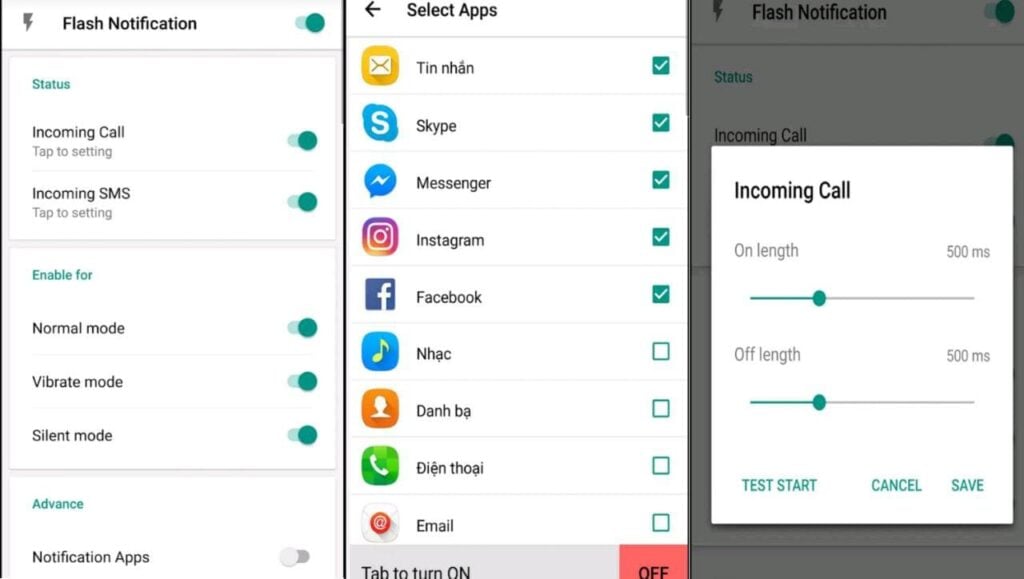
بعد التثبيت ، اقبل الأذونات اللازمة للتحكم في استلام الإخطارات وقم بتفعيل خيار “تطبيق الإشعارات” وحرك المؤشر بجوار اسم التطبيق في الإشعار.
حدد المربع الخاص بتطبيق المراسلة الخاص بك وبذلك تكون قد انتهيت.
يمكنك اختبار النتائج بالنقر فوق الزر “اختبار” ولإيقاف الاختبار انقر فوق الزر “إيقاف“.
إذا كنت ترغب في تقليل سرعة الوميض أو زيادتها فيمكنك تحريك مؤشر السرعة الوامض لأعلى أو لأسفل. بالإضافة إلى ذلك.
يمكنك تحديد معدل الفلاش في “نوع الفلاش” واحدًا تلو الآخر أو وفقًا لوضع اللمس.
يمكنك أيضًا اعداداها للعمل في وضع تشغيل معين وفقًا للغرض منه إذا كنت تريده أن يعمل فقط في الوضع الصامت أو وضع الاهتزاز الخالص أو الوضع العادي ، فمن الواضح أن البرنامج يمكنه العمل في جميع الأوضاع افتراضيًا.